PowerShell kullanarak DHCP Sunucusunda Server Option ve Scope Option Ayarlamak için Adım Adım Kılavuz
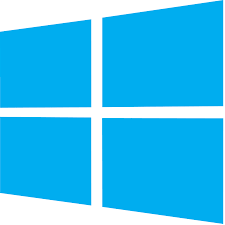
1. PowerShell oturumunu yönetici olarak başlatın.
2. DHCP sunucusu PowerShell modülünü yükleyin:
Import-Module -Name DhcpServer
3. Ayarlamak istediğiniz Server Option veya Scope Option'ın adını ve değerini belirleyin. Örneğin, 003 Router adlı bir Server Option ayarlamak istediğinizi varsayalım ve bu ayar için 192.168.1.1 değerini kullanmak istiyorsunuz. Aşağıdaki komutu kullanarak bu ayarı belirleyebilirsiniz:
Set-DhcpServerv4OptionValue -ComputerName
Bu komut, DHCP sunucusunda 003 Router adlı Server Option'ı belirtilen değerle yapılandırır. -OptionId parametresi, ayarlanacak Server Option'ın kimlik numarasını belirtir.
Not:
4. Ayarlamak istediğiniz Scope Option için, önce kapsamı belirleyin. Örneğin, 192.168.1.0/24 IP kapsamında bir Scope Option ayarlamak istediğinizi varsayalım. Aşağıdaki komutu kullanarak kapsamı belirleyebilirsiniz:
$ScopeId = Get-DhcpServerv4Scope -ComputerName
Not:
5. Ayarlamak istediğiniz Scope Option'ın adını ve değerini belirleyin. Örneğin, 006 DNS Servers adlı bir Scope Option ayarlamak istediğinizi ve bu ayar için 192.168.1.10 ve 192.168.1.11 DNS sunucularını kullanmak istediğinizi varsayalım. Aşağıdaki komutu kullanarak bu ayarı belirleyebilirsiniz:
Set-DhcpServerv4OptionValue -ComputerName
Bu komut, belirtilen kapsamdaki DHCP istekleri için 006 DNS Servers adlı Scope Option'ı belirtilen değerlerle yapılandırır. -ScopeId parametresi, ayarlanacak Scope Option'ın kapsamını belirtir. -OptionId parametresi, ayarlanacak Scope Option'ın kimlik numarasını belirtir.
Not:
Bu şekilde, PowerShell kullanarak DHCP sunucusunda Server Option ve Scope Option ayarlarını yapılandırabilirsiniz.
HASAN KAYAPINAR
HAKKIMDA
